
LS-Sb88904
.pdf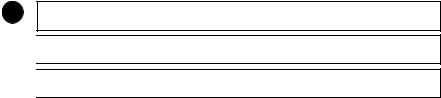
условие отображения. В случае если выполнилось несколько условий, приоритетом будет обладать кадр с наименьшим номером, который и будет отображаться на экране.
5.2.2.Динамическое действие «Аналоговый индикатор»
1.В Infinity HMI создайте новую мнемосхему. Разместите на рабочем поле динамический объект «Значение параметра» и свяжите его с сигналом Triangle, созданным в первой лабораторной работе.
2.Добавьте в мнемосхему оповещения о достижении сигналом заданных пределов. Для этого создайте три цветовых и три текстовых индикатора достижения сигналом «Верхнего предаварийного значения», «Нижнего предаварийного значения» и «Возврата в норму» рис. 5.1. Объедините при помощи
кнопки  цветовой индикатор с соответствующим текстовым.
цветовой индикатор с соответствующим текстовым.
Достигнуто верхнее предаварийное значение!

 Возврат в норму!
Возврат в норму!

 Достигнуто нижнее предаварийное значение!
Достигнуто нижнее предаварийное значение!
Рис. 5.1. Мнемосхема оповещения для предельных значений
3. Выделите все три символа, созданные в предыдущем пункте, и примените динамику «Аналоговый индикатор» при помощи кнопки  на панели «Динамика» или через меню Динамика \ Действия \ Аналоговый индикатор.
на панели «Динамика» или через меню Динамика \ Действия \ Аналоговый индикатор.
4.В окне настроек динамики в качестве источника данных укажите путь
ксигналу Triangle. Укажите входной диапазон 0…1000. На панели настройки кадров проверьте, чтобы кадр (символ), соответствующий верхнему пре-
даварийному значению, соответствовал поддиапазону 66,6…100 %, а нижнему предаварийному значению – 0…33,3 %. Если это не так, перейдите на вкладку «Группа» и на панели «Текст» переставьте символы в нужном порядке при помощи кнопок  и
и  .
.
5. Запустите мнемосхему на исполнение и проверьте правильность ее работы. При достижении сигналом Triangle указанных в настройке динамики «Аналоговый индикатор» диапазонов попеременно должны появляться связанные с ними символы, а другие – скрываться.
21
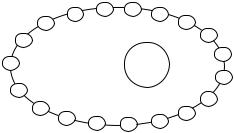
5.2.3.Динамическое действие «Анимация»
1.Создайте мнемосхему, имитирующую вращение Земли вокруг Солнца. Для этого следует создать графические объекты «Солнце» и графический объект «Орбита», используя инструмент рисования «Эллипс».
2.Последовательно разместите на «Ор-
Рис. 5.2. Мнемосхема обращения Земли вокруг Солнца
бите» кадры (графические объекты), соответствующие движению Земли вокруг Солнца (рис. 5.2). Выделите все кадры и примените к ним динамику «Анимация» при
помощи кнопки  на панели «Динамика» или через меню Динамика \ Действия \ Анимация.
на панели «Динамика» или через меню Динамика \ Действия \ Анимация.
3.В окне настроек динамики в качестве источника данных укажите путь
ксигналу Control, который будет управлять запуском процесса анимации. Задайте период смены кадров равным 100 мс.
4.Добавьте на мнемосхему кнопку для управления сигналом Control и запустите проект на исполнение. В случае правильной настройки динамики «Анимация» при нажатии на кнопку «Control», «Земля» начнет вращаться вокруг «Солнца».
5.2.4. Динамический объект «Кнопка с экраном»
Динамический объект «Кнопка с экраном» позволяет отображать графические объекты только по мере надобности нажатием мышью на кнопку с экраном, что уменьшает загруженность экранных форм при создании больших проектов.
«Кнопка с экраном» выполняет следующие функции в режиме исполне-
ния:
∙загрузка новой экранной формы;
∙отображение всплывающего окна.
Для создания кнопки с экраном необходимо проделать следующие действия:
1.Выбрать инструмент  панели инструментов «Динамика».
панели инструментов «Динамика».
2.В открывшемся окне произвести настройку кнопки:
∙ «Размер» – размер элемента отображения.
22
∙«Подпись» – наименование кнопки. Дополнительно можно указать место расположения подписи и настроить шрифт.
∙«Имя файла» – имя файла экранной формы, которая будет загружена при нажатии на данную кнопку. Для выбора файла можно воспользоваться кнопкой «Обзор…», нажатие которой открывает стандартное окно выбора файла.
∙«Действие» – действие, которое будет выполняться при нажатии кнопки с экраном.
Задание. Создайте новую экранную форму и разместите на ней «Кнопки
сэкраном» в количестве, соответствующем всем созданным вами в лабораторных работах мнемосхемам. Настройте каждую кнопку на вызов одного из разработанных ранее проектов. В качестве «Действия» выберите «Всплывающее окно». Результат продемонстрируйте преподавателю.
5.3. Содержание отчета
Отчет должен содержать цели лабораторной работы, мнемосхемы разработанных проектов, перечень и описание свойств и динамики графических объектов, использованных в мнемосхеме, перечень и описание созданных сигналов дерева конфигурации ОРС-сервера, выводы по работе и ответы на контрольные вопросы.
5.4.Контрольные вопросы
1.Что понимается под Символом в пакете Infinity HMI?
2.В чем отличие принципов работы динамических действий «Анимация» и «Цифровой индикатор»?
3.Какие другие способы вы можете предложить для реализации динамики «Цифровой индикатор», исходя из изученного материала?
4.Может ли Символ быть кадром в анимации Infinity HMI?
5.Предложите способ запуска анимации сразу после перехода мнемосхемы в режим исполнения (см. 5.2.3).
23
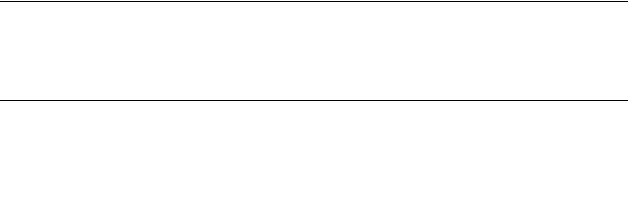
|
Содержание |
|
Лабораторная работа 1. КОНФИГУРИРОВАНИЕ И СОЗДАНИЕ |
|
|
СИГНАЛОВ В ОРС-СЕРВЕРЕ INFINITY............................................................ |
3 |
|
Лабораторная работа 2. |
СОЗДАНИЕ ПРОСТЫХ ОБЪЕКТОВ |
|
ЧЕЛОВЕКОМАШИННОГО ИНТЕРФЕЙСА В ПАКЕТЕ INFINITY HMI ...... |
8 |
|
Лабораторная работа 3. |
ИСПОЛЬЗОВАНИЕ |
|
ВЫЧИСЛИТЕЛЬНЫХ ОПЕРАЦИЙ ПРИ СОЗДАНИИ |
|
|
МНЕМОСХЕМ В ПАКЕТЕ INFINITY HMI ...................................................... |
12 |
|
Лабораторная работа 4. |
ЛОКАЛЬНЫЕ ПЕРЕМЕННЫЕ |
|
И ПСЕВДОНИМЫ В INFINITY HMI. СОЗДАНИЕ |
|
|
БИБЛИОТЕЧНЫХ ЭЛЕМЕНТОВ ...................................................................... |
15 |
|
Лабораторная работа 5. |
АНИМАЦИЯ |
|
ГРАФИЧЕСКИХ ОБЪЕКТОВ В INFINITY HMI .............................................. |
19 |
|
Редактор О. Е. Сафонова
Подписано в печать 26.12.12. Формат 60×84 1/16. Бумага офсетная. Печать офсетная. Печ. л. 1,75.
Гарнитура «Times New Roman». Тираж 56 экз. Заказ 187.
Издательство СПбГЭТУ «ЛЭТИ» 197376, С.-Петербург, ул. Проф. Попова, 5
24
